كيفية تصدير كلمات المرور من Microsoft Edge

تعلم كيفية تصدير كلمات المرور من Microsoft Edge بسهولة وأمان باستخدام خطوات واضحة. قم بتأمين معلوماتك الشخصية بشكل أفضل.
تعد أخطاء الكاميرا على مستوى النظام نادرة وتظهر عادةً في تطبيقات الجهات الخارجية. أيضا ، هم عادة مجرد مواطن الخلل المؤقتة. ومع ذلك ، فقد واجه بعض المستخدمين "يتم استخدام الكاميرا بواسطة تطبيق آخر" عندما يفتحون تطبيق الكاميرا أو يحاولون الوصول إلى الكاميرا في عدد لا يحصى من تطبيقات الطرف الثالث مثل Instagram و Facebook و Snapchat .
إذا كنت تتلقى نفس الخطأ أو خطأ مشابه ، فتأكد من مراجعة الخطوات المذكورة أدناه.
جدول المحتويات:
كيف يمكنك إصلاح الخطأ "يتم استخدام الكاميرا بواسطة تطبيق آخر"؟
1. أعد تشغيل جهازك
أول شيء يجب عليك فعله هو إعادة تشغيل جهازك. يوصى بإعادة تشغيل النظام من وقت لآخر وهي ضرورية بالتأكيد عندما تعاني التطبيقات (أو النظام نفسه) من الأخطاء والأخطاء.
وأفضل ما في الأمر هو أنه عادةً ما يفرز الأشياء ، لذا لا يلزم استكشاف الأخطاء وإصلاحها بشكل إضافي ومتعمق. تأكد أيضًا من تحديث جهازك باستمرار. انتقل إلى الإعدادات> النظام> تحديث البرنامج وتحقق من وجود تحديثات. قد يحدث هذا الخطأ بسبب خطأ في النظام ، وبسبب خطورته ، نفترض أن الشركة المصنعة للمعدات الأصلية قد أصلحته أو تعمل على إصلاحه.
2. أغلق جميع التطبيقات الأخرى
شيء آخر يمكنك القيام به هو إغلاق جميع تطبيقات الخلفية الأخرى. ما عليك سوى التمرير من الأسفل (أو النقر فوق Recents في الجزء السفلي) لإحضار شاشة التطبيقات الحديثة والنقر فوق إغلاق الكل.
افتح التطبيق حيث كنت تحصل على الكاميرا قيد الاستخدام بواسطة خطأ تطبيق آخر وجربه مرة أخرى. إذا استمر ظهور الخطأ ، فانتقل إلى الخطوة التالية لتحري الخلل وإصلاحه.
3. التمهيد في الوضع الآمن
عندما تحدث أخطاء مثل هذه ، نشك عادةً في أن لها علاقة بخلل في النظام أو بتطبيق مخادع يخطف الكاميرا أثناء العمل في الخلفية.
أفضل طريقة لمعرفة ما إذا كانت الحالة الأخيرة هي تشغيل جهازك في الوضع الآمن. إذا كنت مهتمًا ، فتعرف على المزيد حول الوضع الآمن في Android هنا . إذا كانت الكاميرا تعمل على النحو المنشود في الوضع الآمن ، فإننا نقترح إلغاء تثبيت جميع التطبيقات المتعلقة بالكاميرا التي قمت بتثبيتها مؤخرًا.
إليك كيفية التمهيد في الوضع الآمن على جهاز Android:
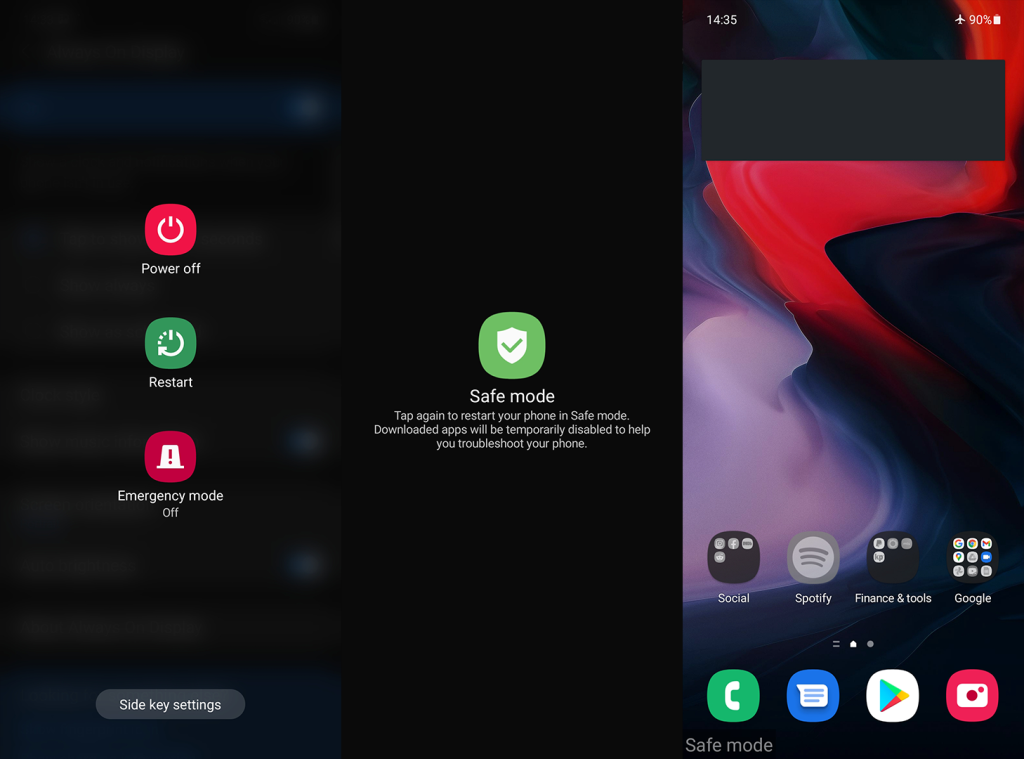
إذا استمرت المشكلة حتى في الوضع الآمن ، فإن إعادة تثبيت التطبيق المتأثر هي الخطوة التالية الواضحة.
4. أعد تثبيت التطبيق المتأثر
الخطوة التالية التي نوصي بها هي إعادة تثبيت التطبيق المتأثر. سواء كان ذلك تطبيقًا يحتوي على بعض ميزات الكاميرا أو تطبيق الكاميرا الافتراضي ، فهناك طريقة لإعادة تعيينه. لا يمكنك إعادة تثبيت التطبيقات الأساسية المضمنة مثل الكاميرا ولكن يمكنك إلغاء تثبيت تحديثاتها.
لإعادة تثبيت تطبيقات الجهات الخارجية التي تعتمد على الكاميرا ، افتح متجر Play. ابحث عن التطبيق وقم بتوسيعه وانقر فوق إلغاء التثبيت. بعد ذلك ، أعد تشغيل هاتفك ، وارجع إلى متجر Play Store وأعد تثبيت التطبيق.
لإعادة تعيين تطبيق الكاميرا (أو التطبيقات المضمنة الأخرى) ، اتبع الخطوات التالية:
إذا استمر ظهور الخطأ "يتم استخدام الكاميرا بواسطة تطبيق آخر" ، يمكننا فقط اقتراح إعادة ضبط جهازك على إعدادات المصنع.
5. أعد ضبط جهازك على إعدادات المصنع
أخيرًا ، إذا لم تنجح أي من الخطوات السابقة معك ، فيمكننا فقط أن نوصي بإعادة ضبط جهازك على إعدادات المصنع. يمكنك معرفة كل ما يمكن معرفته عن الإجراء هنا . من المهم تذكر إجراء نسخ احتياطي لكل شيء قبل متابعة إعادة التعيين.
فيما يلي كيفية إجراء إعادة ضبط المصنع على Android:
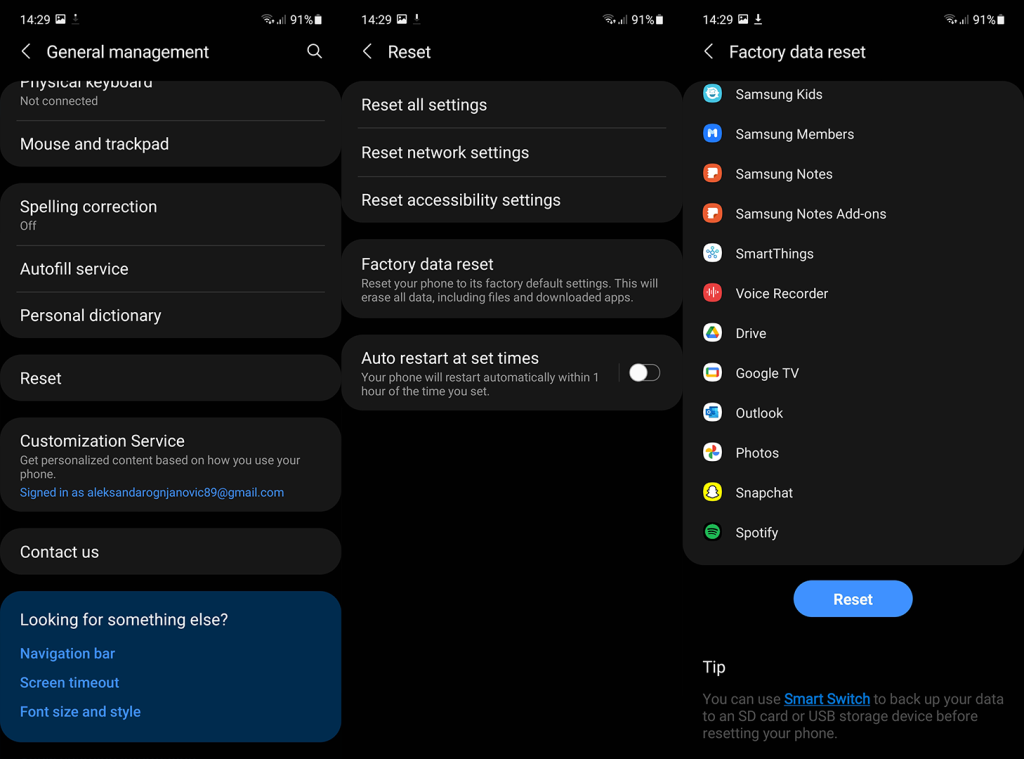
وبناءً على هذه الملاحظة ، يمكننا أن نختتم هذا المقال. شكرًا لك على القراءة ولا تتردد في مشاركة أفكارك أو أسئلتك أو اقتراحاتك معنا. أسهل طريقة للقيام بذلك هي في قسم التعليقات أدناه.
تعلم كيفية تصدير كلمات المرور من Microsoft Edge بسهولة وأمان باستخدام خطوات واضحة. قم بتأمين معلوماتك الشخصية بشكل أفضل.
تعلم كيفية استخدام انتقالات الشرائح في PowerPoint لجعل عرضك التقديمي مميزًا وتفاعليًا.
تعرف على كيفية استكشاف خطأ تعذر العثور على عنوان IP للخادم وإصلاحه ، وكذلك احصل على حل سهل لإصلاح هذه المشكلة.
هل تتلقى رسالة الخطأ Err_Cache_Miss أثناء استخدامك Google Chrome؟ إليك بعض الإصلاحات السهلة التي يمكنك تجربتها لإصلاح المشكلة بكفاءة.
اكتشف أفضل 10 مواقع ألعاب غير محظورة في المدارس 2024، حيث يمكنك اللعب مجاناً دون قيود.
تتعلم كيفية إصلاح خطأ ERR_CONNECTION_RESET على أنظمة التشغيل Windows 10 و Mac و Android. اتبع الحلول الفعالة الموصى بها لحل المشكلة بنجاح.
إذا أغلقت علامة تبويب لم تكن تقصد إغلاقها في متصفحك، فمن السهل إعادة فتح علامة التبويب هذه. يمكنك أيضًا فتح علامات تبويب أخرى مغلقة مؤخرًا.
لإصلاح خطأ فشل أجهزة NMI في النظام، استكشف حلولاً متنوعة مثل إجراء فحص SFC، والتحقق من الأجهزة والبرامج، وتحديث برامج التشغيل والمزيد.
إذا كنت تمتلك Samsung Galaxy A12 وواجهت مشكلات، إليك قائمة بالحلول للمشاكل الشائعة.
تعلم كيفية ترقية Windows 11 Home إلى Pro بطريقة سهلة وسريعة. احصل على الميزات المتقدمة من Windows 11 Pro الآن!




![[محلول] كيفية إصلاح خطأ Err_connection_reset على أنظمة التشغيل Windows 10 و Mac و Android؟ [محلول] كيفية إصلاح خطأ Err_connection_reset على أنظمة التشغيل Windows 10 و Mac و Android؟](https://luckytemplates.com/resources1/images2/image-9016-0408150337456.png)

![كيفية إصلاح خطأ فشل أجهزة NMI على أنظمة التشغيل Windows 10 و 8.1 و 8 [محدث] كيفية إصلاح خطأ فشل أجهزة NMI على أنظمة التشغيل Windows 10 و 8.1 و 8 [محدث]](https://luckytemplates.com/resources1/images2/image-349-0408150737967.png)

